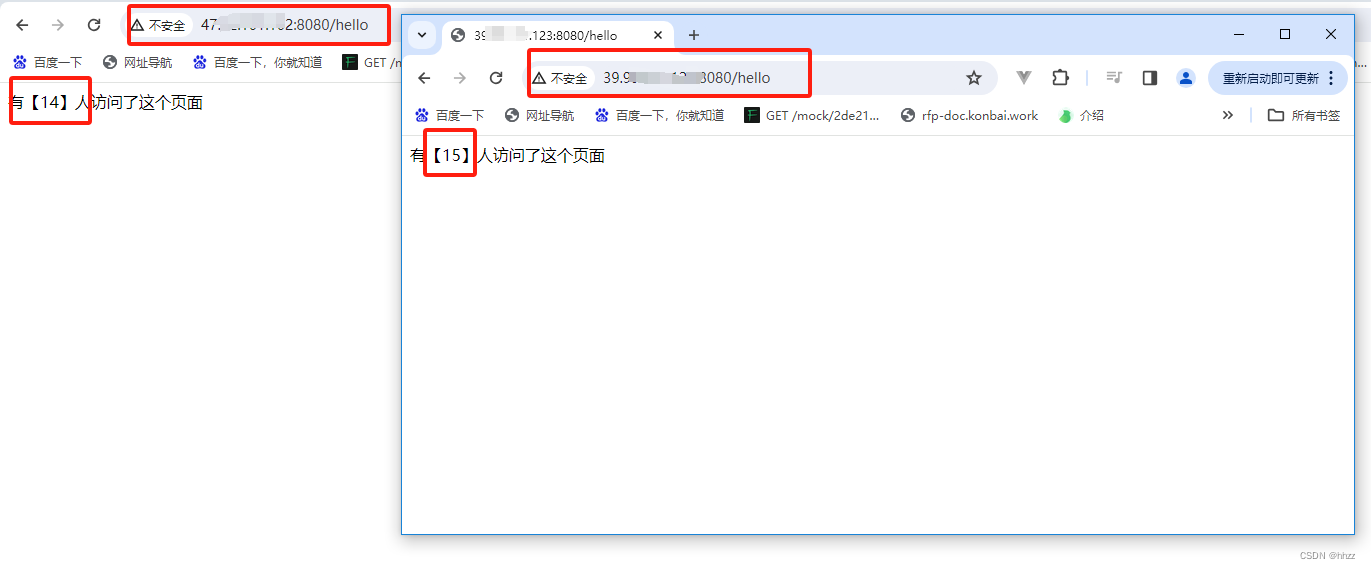利用Docker部署一个简单的springboot项目
文章目录
- 1、首先利用docker部署一个redis中间件
- 1.1、下载redis镜像
- 1.2、在主机创建redis挂载的目录和文件
- 1.3、部署redis中间件
- 2、创建springboot项目
- 2.1、修改application.yml
- 2.2、编写controller
- 2.3、启动应用并测试访问
- 3、将应用打包成镜像
- 3.1、编写Dockerfile
- 3.2、上传文件到服务器
- 3.3、制作java应用镜像
- 4、启动容器
- 5、访问测试
- 6、镜像应用分享与启动
- 6.1、推送到阿里云个人镜像仓库
- 6.2、新的主机拉取镜像并启动容器
1、首先利用docker部署一个redis中间件
这里注意两个问题:
挂载两个redis文件
- redis的配置文件 redis.conf
- 挂载redis的数据目录
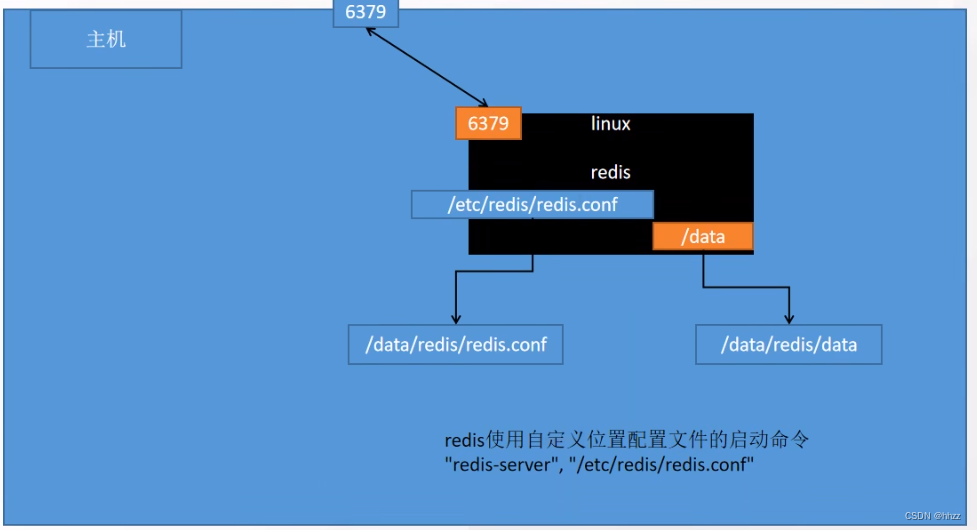
1.1、下载redis镜像
docker pull redis
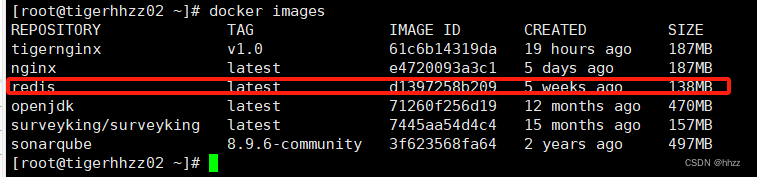
1.2、在主机创建redis挂载的目录和文件
mkdir /root/data/redis
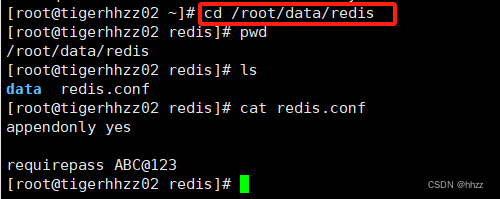
创建redis.conf,里面的内容为:
appendonly yesrequirepass ABC@123
1.3、部署redis中间件
部署一个Redis+应用,尝试应用操作Redis产生数据
##运行redis镜像
docker run -v /root/data/redis/redis.conf:/etc/redis/redis.conf \
-v /root/data/redis/data:/data \
-d --name myredis \
-p 6379:6379 \
redis:latest redis-server /etc/redis/redis.conf
redis使用自定义位置的配置文件启动命令。
redis启动成功

使用redis桌面连接工具redisdestopmanager测试连接docker启动的redis应用:
注意这边要记住放行安全组中的6379端口!!!!
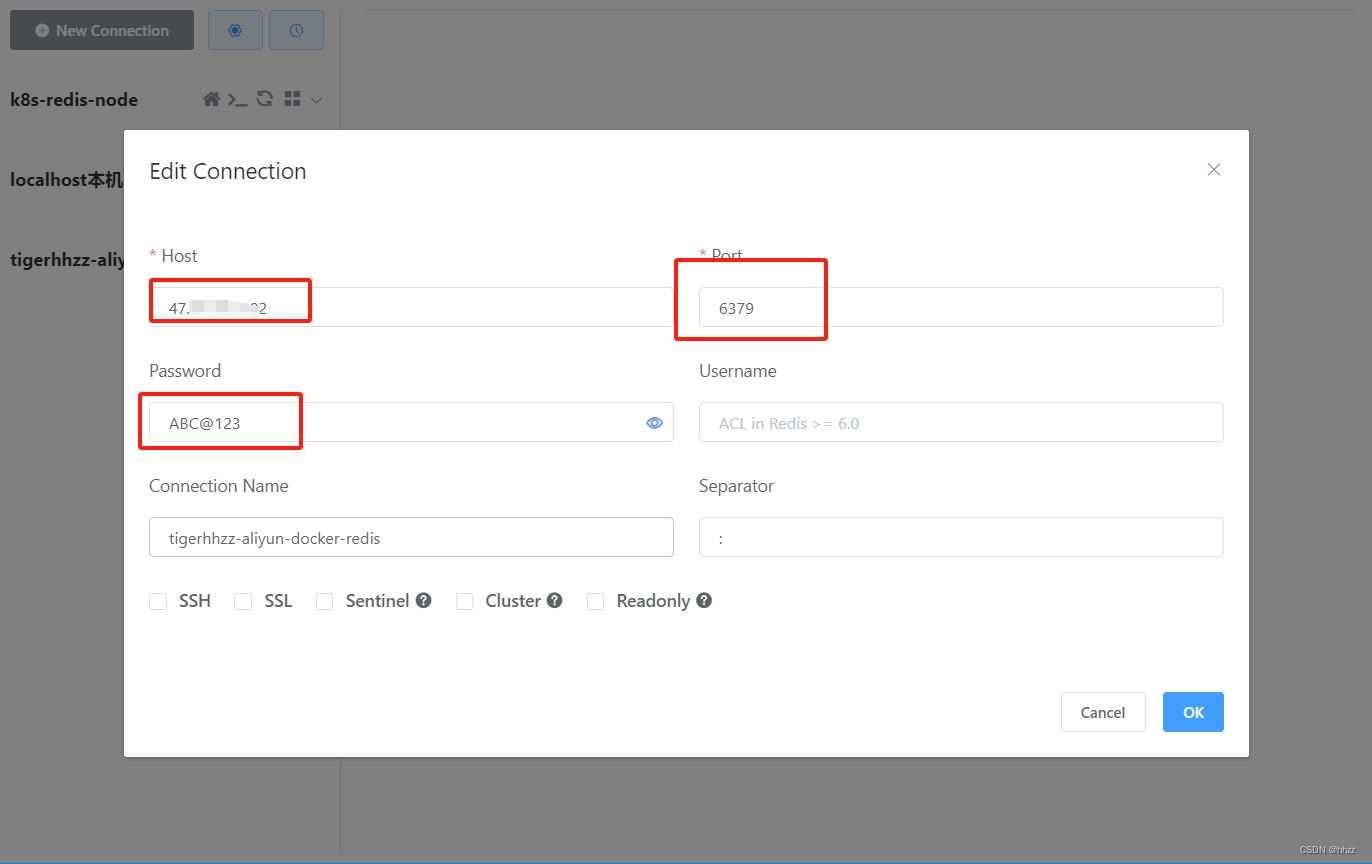
连接成功!!!
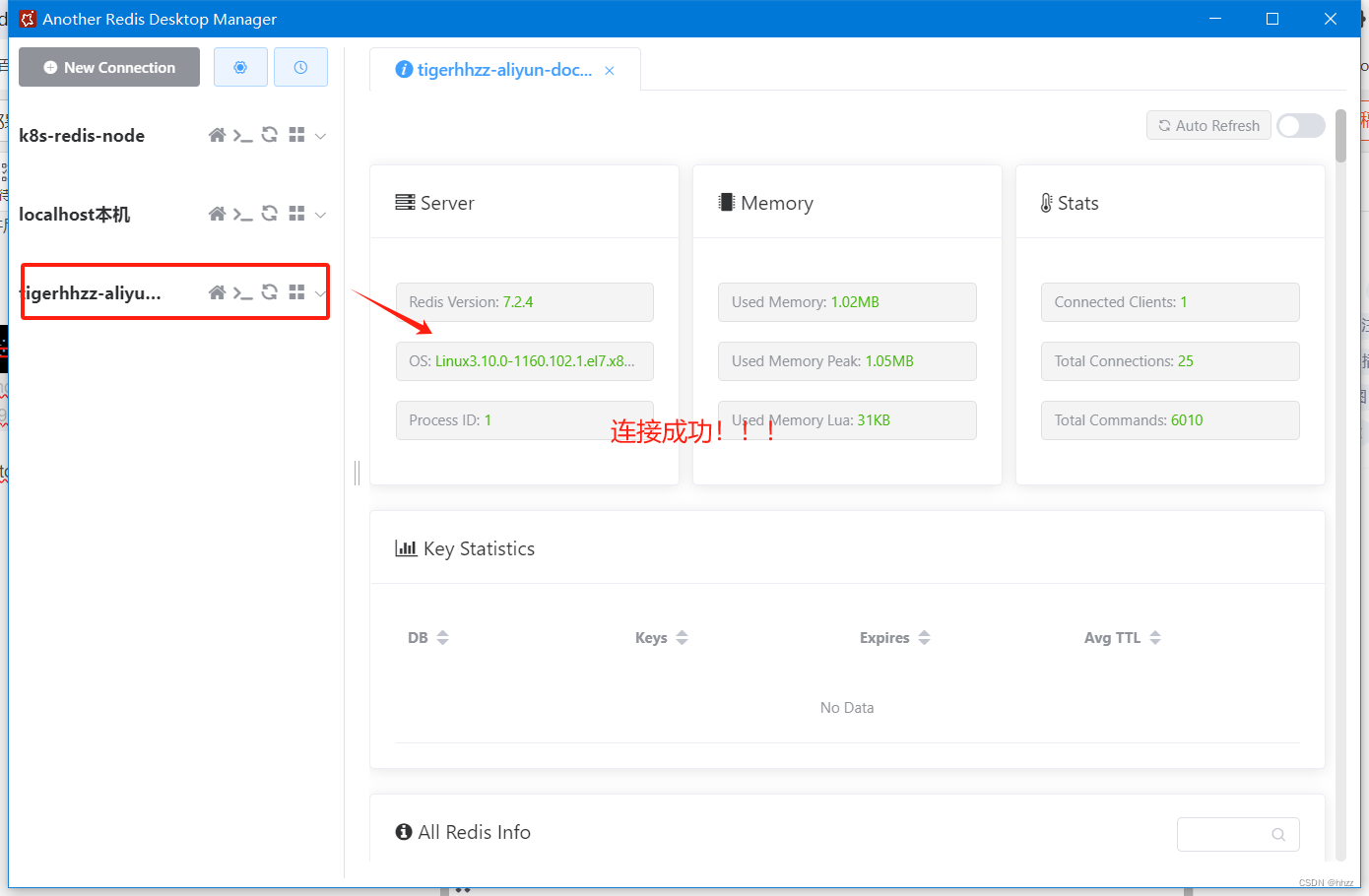
2、创建springboot项目
使用下面的方式创建一个简单的springboot项目:
https://start.spring.io/
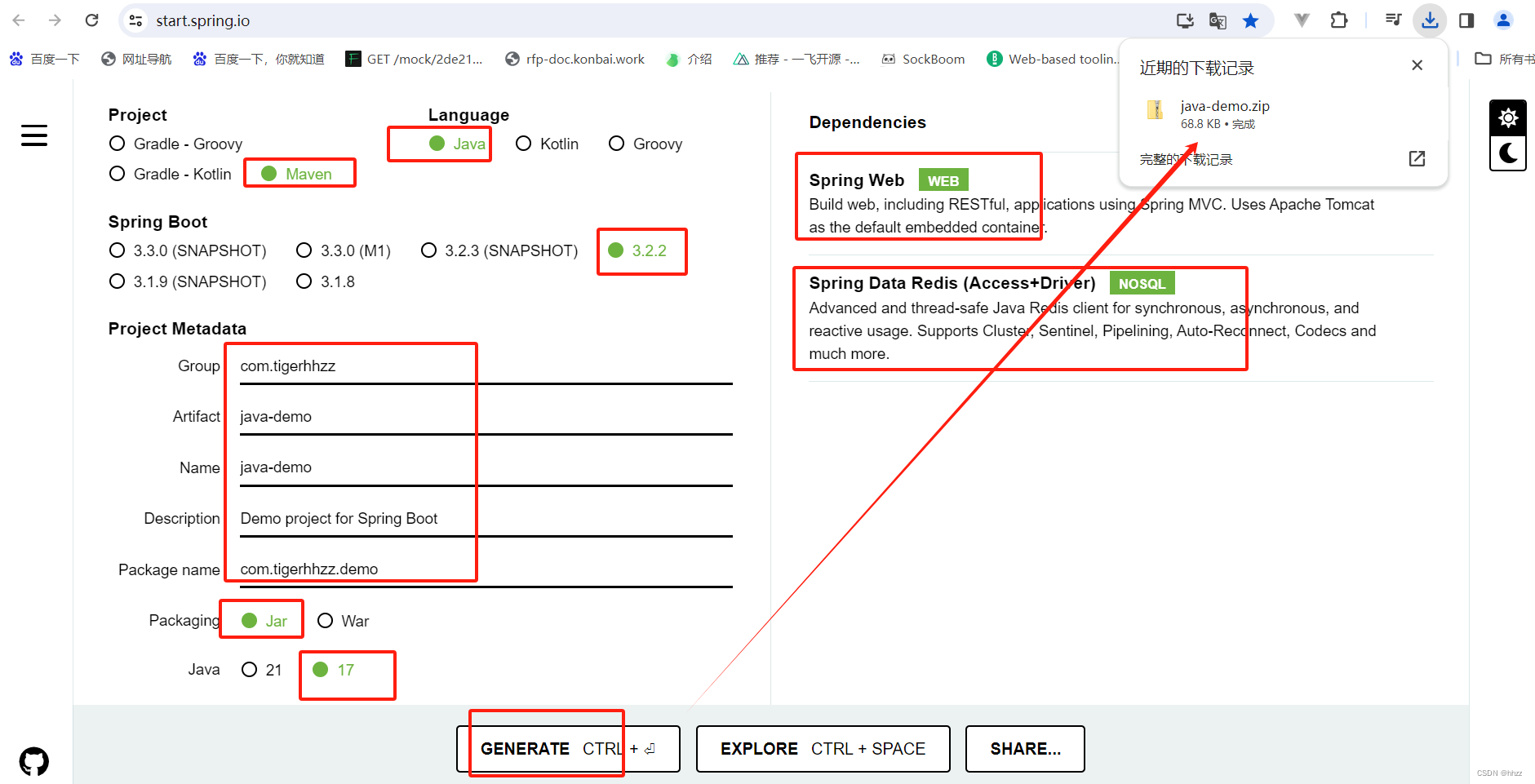
使用idea打开下载的项目,删除无用文件和文件夹,等待下载所需依赖。
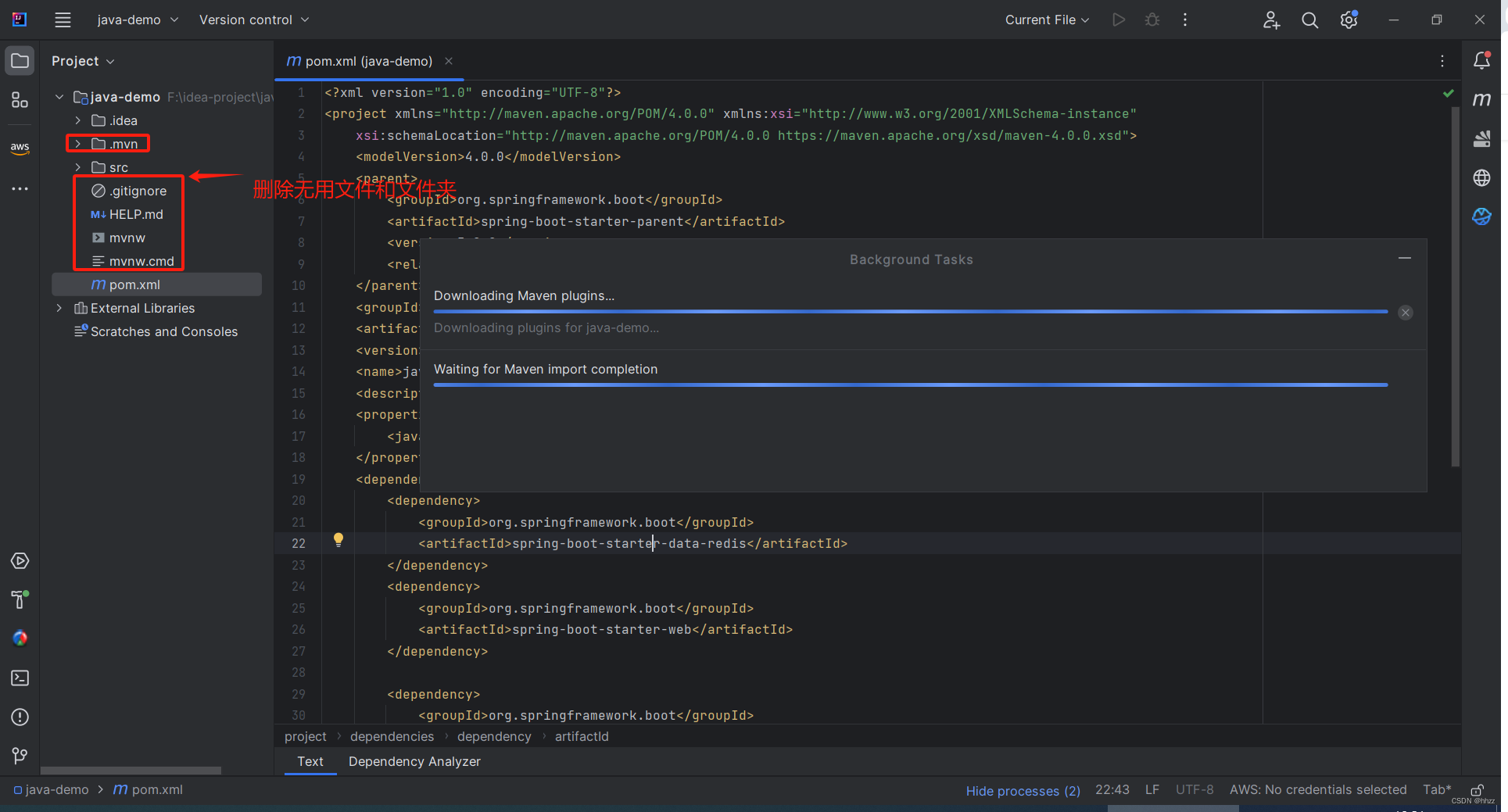
2.1、修改application.yml
spring:data:redis:host: xx.xx.xx.xxport: 6379password: ABC@123
2.2、编写controller
/*** @Author tigerhhzz* @Date 2024 02 20 10 48* 统计访问页面的人数**/
@RestController
public class CounterController {@AutowiredStringRedisTemplate redisTemplate;@GetMapping("/hello")public String count(){Long increment = redisTemplate.opsForValue().increment("count-person");return "有【"+ increment +"】人访问了这个页面";}
}
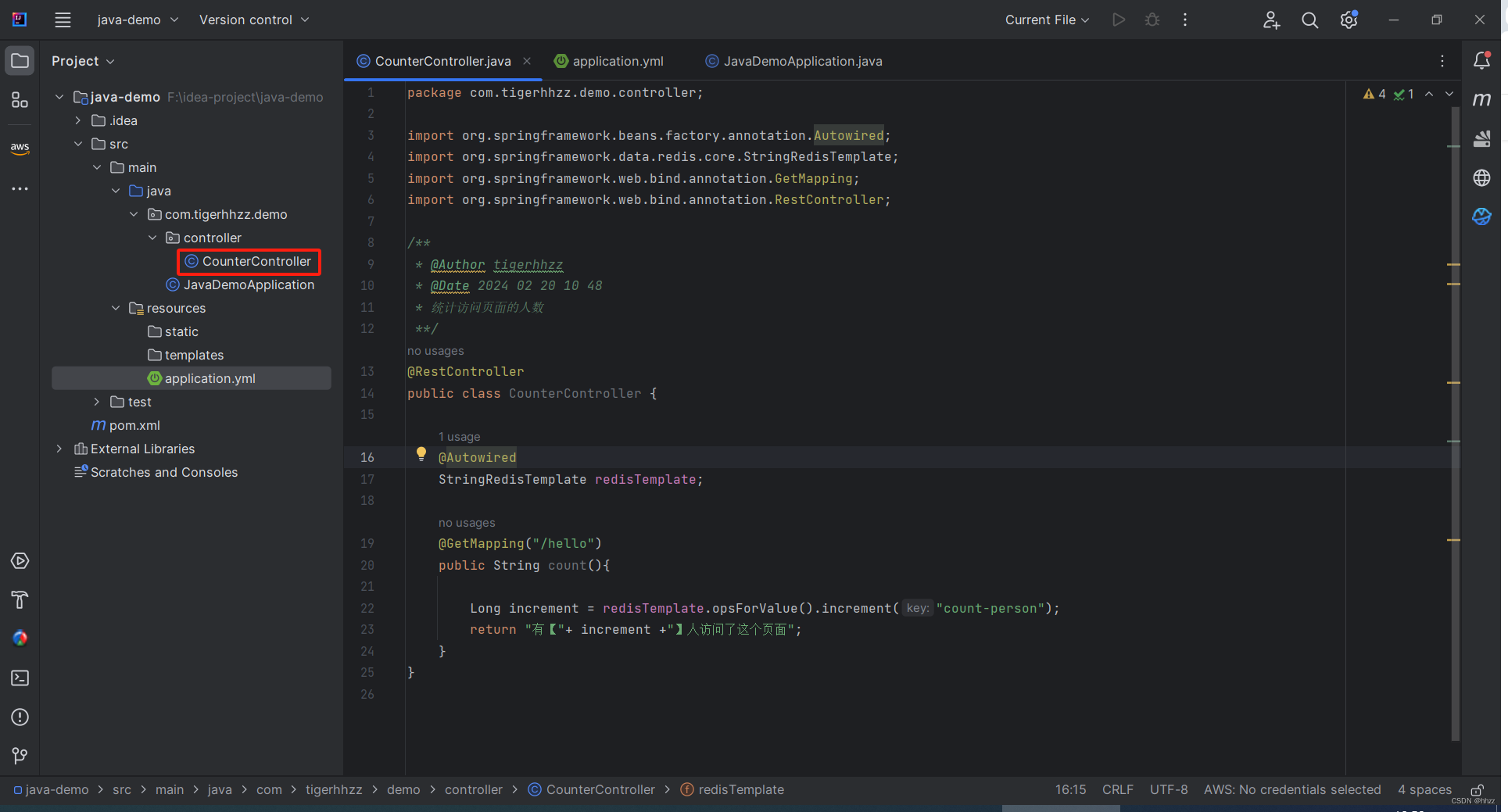
2.3、启动应用并测试访问
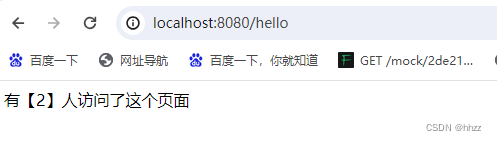
查看redis的count-person的值的变化:
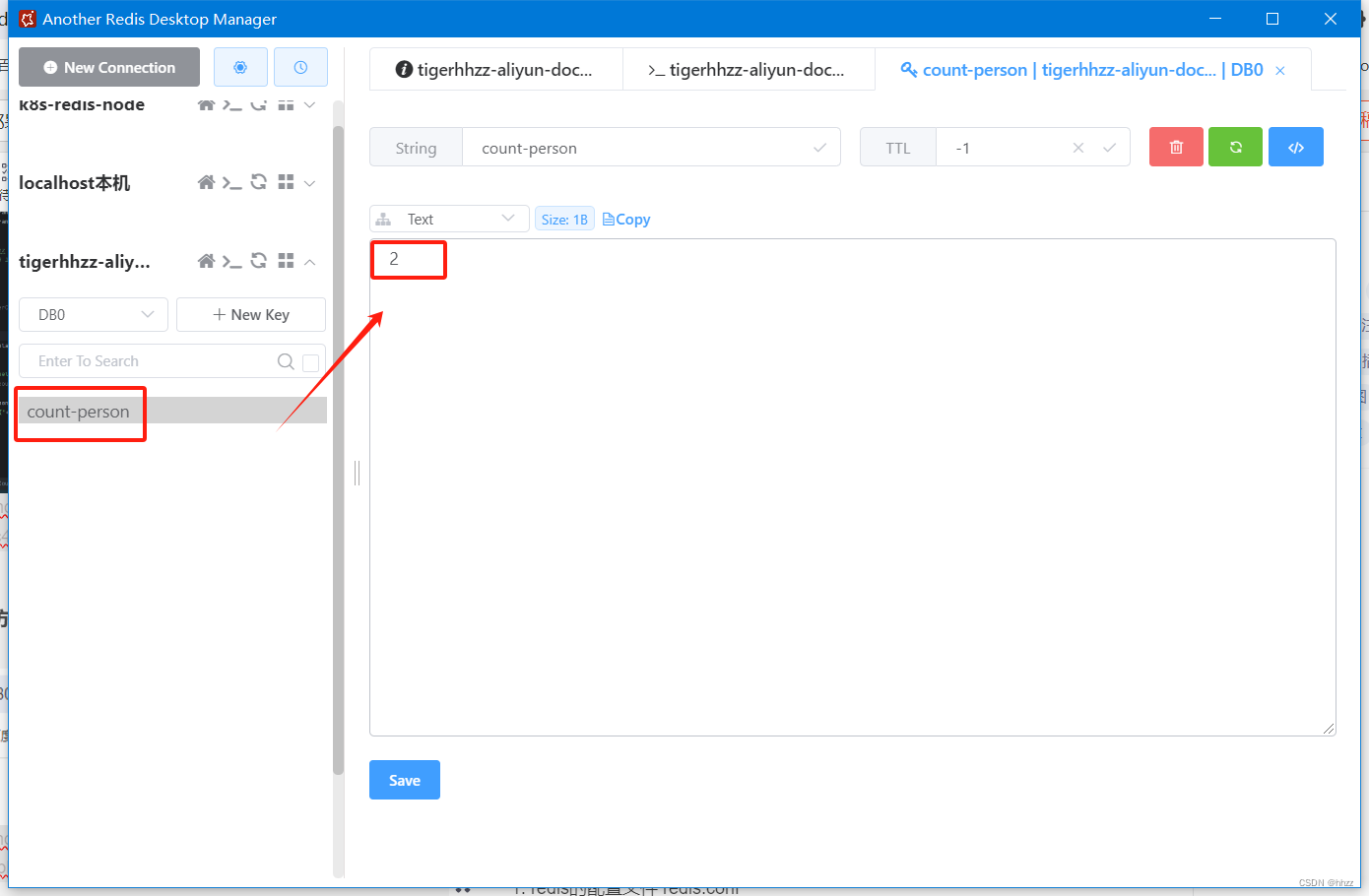
3、将应用打包成镜像
编写Dockerfile将自己的应用打包镜像
所有机器都安装Docker,任何应用都是镜像,所有机器都可以运行。
3.1、编写Dockerfile
FROM openjdk:17-jdk-alpine
LABEL maintainer=tigerhhzzCOPY target/*.jar /app.jarENTRYPOINT ["java","-jar","/app.jar"]
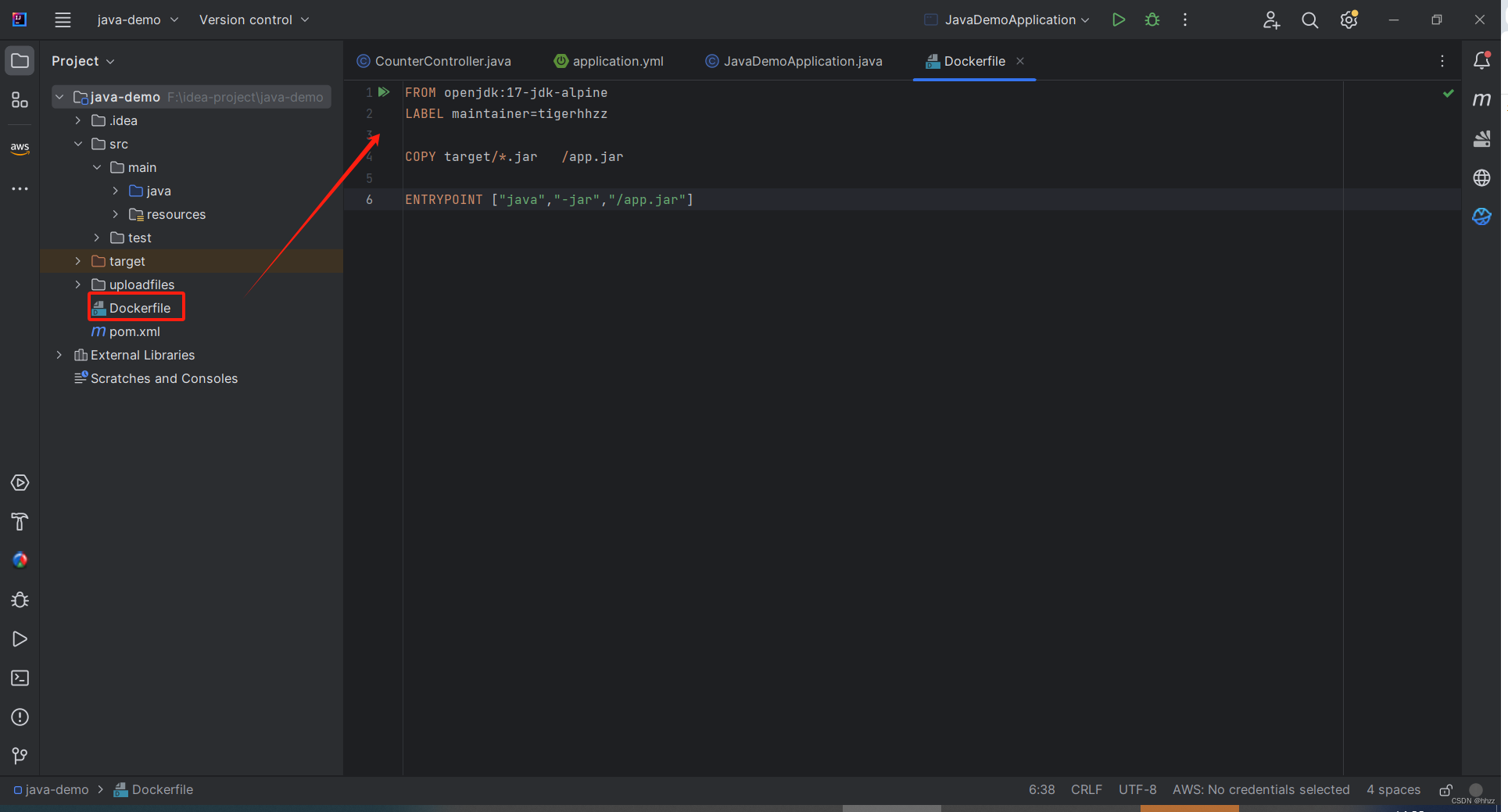
3.2、上传文件到服务器
上传的文件为jar包和Dockerfile文件
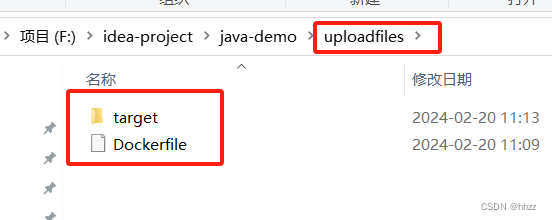
利用xshell工具上传文件
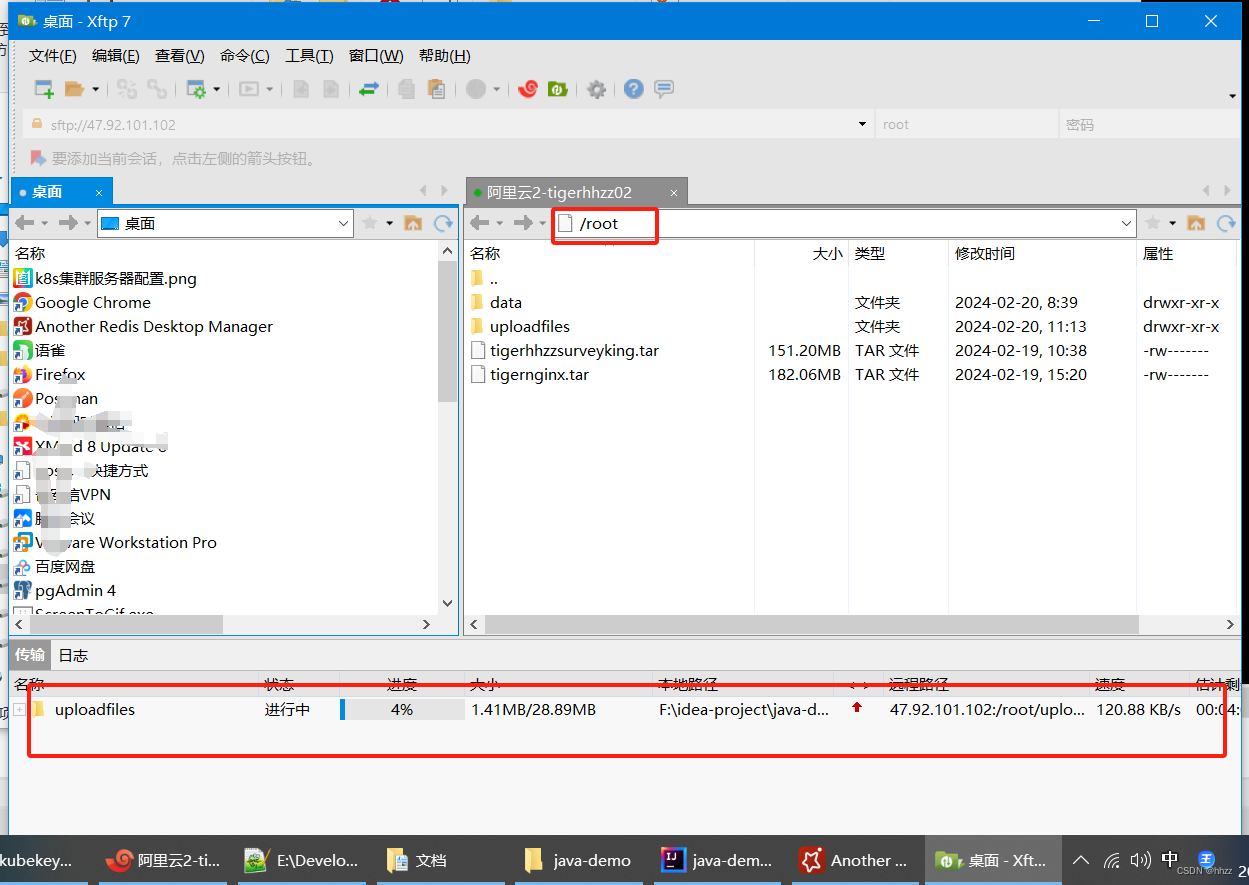
3.3、制作java应用镜像
docker build -t java-demo:v1.0 .

镜像制作完成,查看java-demo镜像:
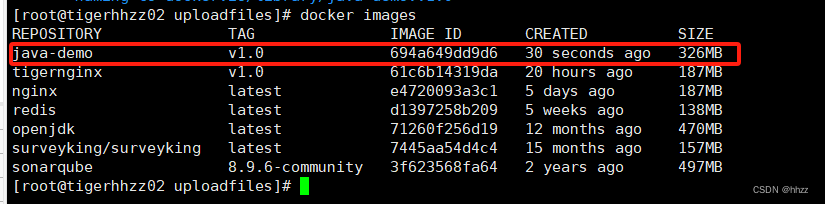
4、启动容器
启动应用容器
docker run -d -p 8080:8080 --name myjava-app java-demo:v1.0
启动成功:

5、访问测试
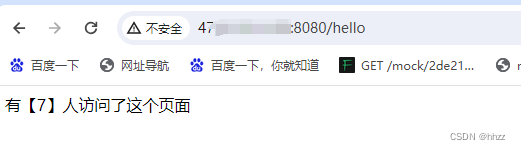
6、镜像应用分享与启动
6.1、推送到阿里云个人镜像仓库
##登录阿里云Docker Registry
docker login --username=aliyun2164344789 registry.cn-zhangjiakou.aliyuncs.com##打标签
docker tag 596b1bd9b839 registry.cn-zhangjiakou.aliyuncs.com/tiger-aliyun-namespace/tigerhhzz-java-demo:v1.0##推送镜像
docker push registry.cn-zhangjiakou.aliyuncs.com/tiger-aliyun-namespace/tigerhhzz-java-demo:v1.0
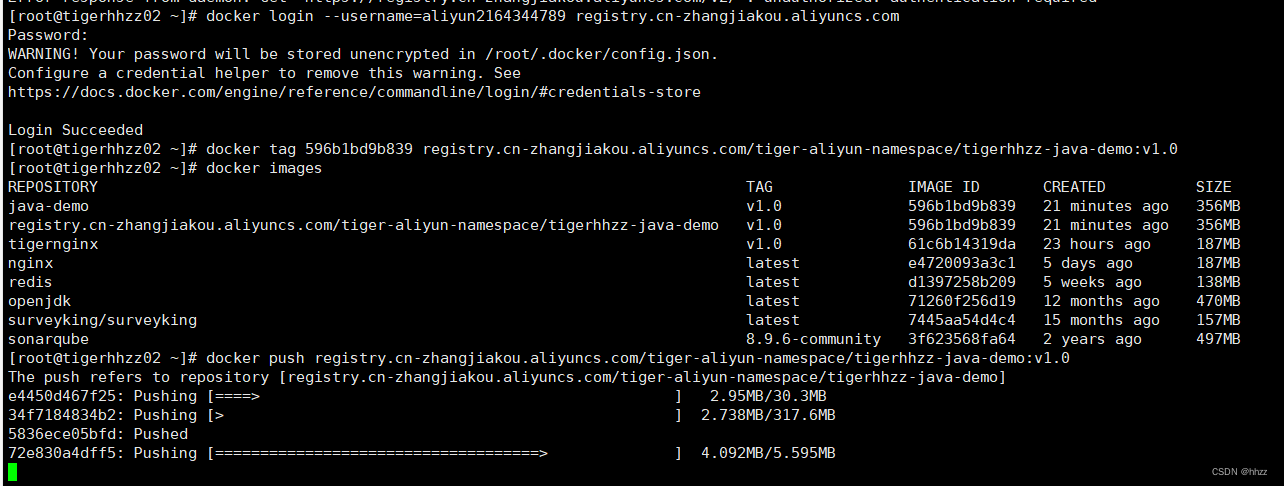
镜像推送成功
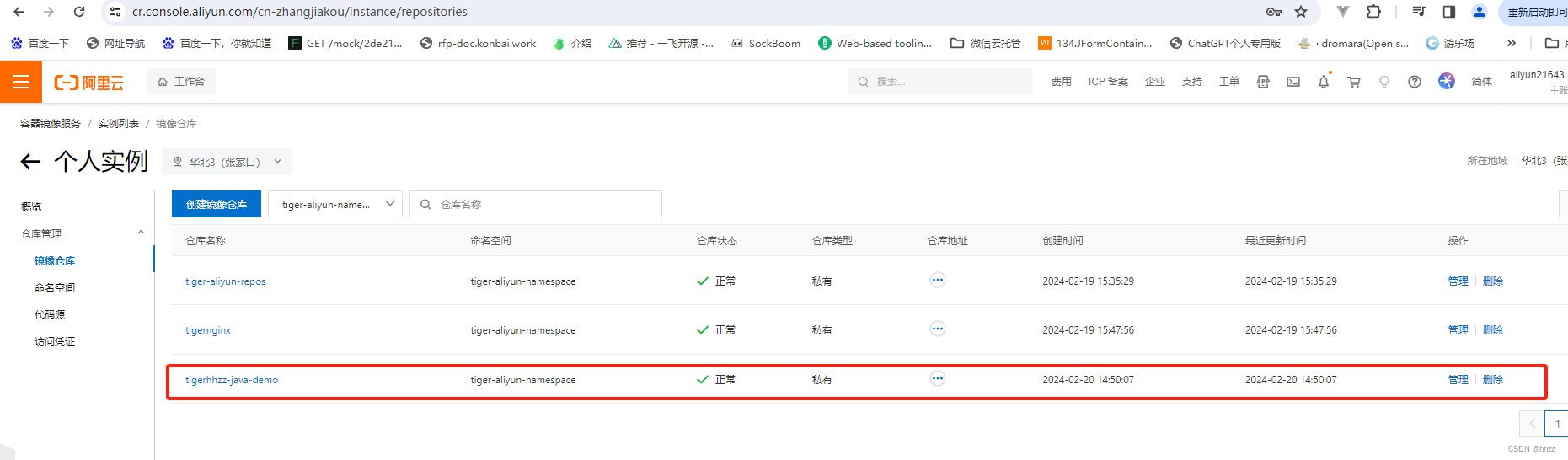
6.2、新的主机拉取镜像并启动容器
docker pull registry.cn-zhangjiakou.aliyuncs.com/tiger-aliyun-namespace/tigerhhzz-java-demo:v1.0
查看镜像
docker images
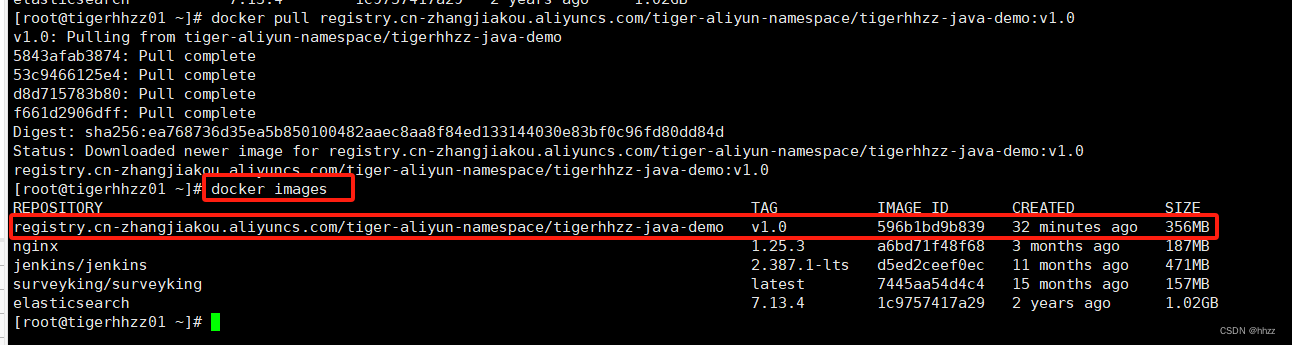
运行镜像
docker run -d -p 8080:8080 --name tigerhhzz-java-app registry.cn-zhangjiakou.aliyuncs.com/tiger-aliyun-namespace/tigerhhzz-java-demo:v1.0
访问测试
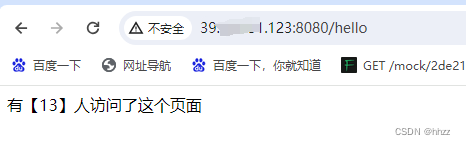
两台机子并发访问